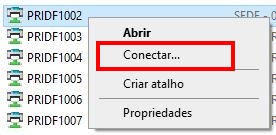Configurando Impressora de Rede¶
Introdução¶
A configuração de impressoras da ANAC é extremamente simples e pode ser feita pelo próprio usuário. Basta seguir o passo-a-passo mostrado abaixo. As ilustrações foram feitas a partir de um computador com Windows 10. Em computadores com outra versão, a aparência das telas pode ser ligeiramente diferente, mas os passos permanecem essencialmente os mesmos.
Procedimento¶
-
Identifique, fisicamente, qual o nome da impressora que você irá utilizar. As impressoras estão identificadas por nome, através de uma etiqueta afixada nelas.
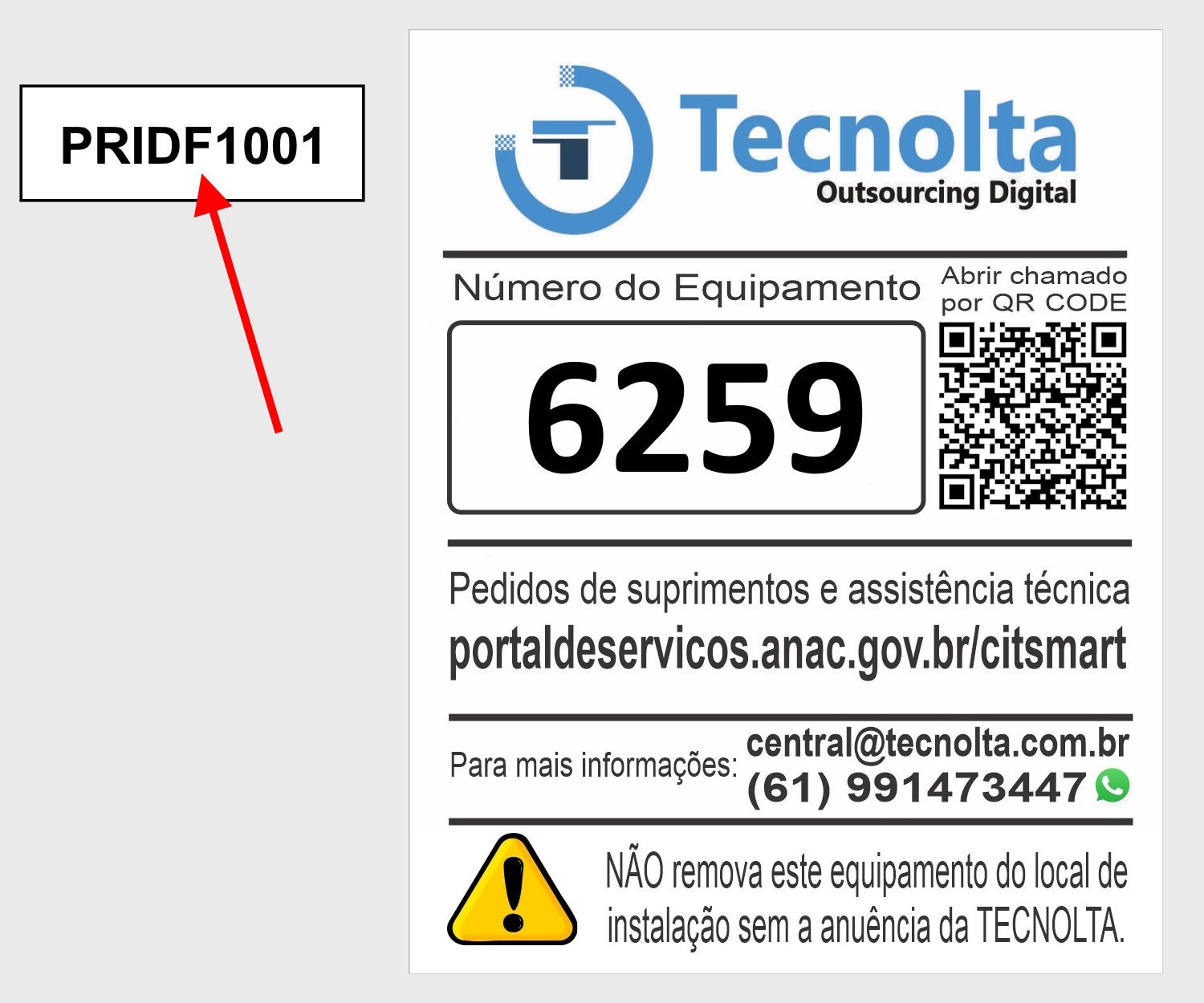
-
Abra o Explorador de Arquivos ou Windows Explorer do Windows e, na barra de endereços, digite o endereço do servidor de impressão, conforme a localidade em que você se encontra. Por exemplo, se você se encontra da Sede-DF, deve digitar na barra de endereços o seguinte: \\impressorasDF
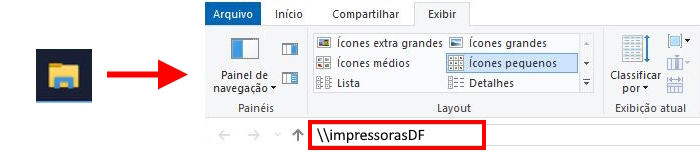
Localidade Servidor de impressão BRASÍLIA (SEDE) \\impressorasDF BRASÍLIA (CENTRO DE TREINAMENTO) \\impressorasDF BELO HORIZONTE \\impressorasDF CURITIBA \\impressorasDF FORTALEZA \\impressorasDF SALVADOR \\impressorasDF VITÓRIA \\impressorasDF MANAUS \\impressorasDF CAMPINAS \\impressorasDF RIO DE JANEIRO \\impressorasRJ SÃO PAULO \\impressorasSP SÃO JOSÉ DOS CAMPOS \\impressorasSJC PORTO ALEGRE \\impressorasRS RECIFE \\impressorasPE Atenção
Note que em alguns NURACs não existe servidor de impressão. Por isso, usuários dessas localidades deverão utilizar o endereço de Brasília.
-
Após digitar o endereço, pressione Enter e aguarde carregar a lista de impressoras disponíveis.
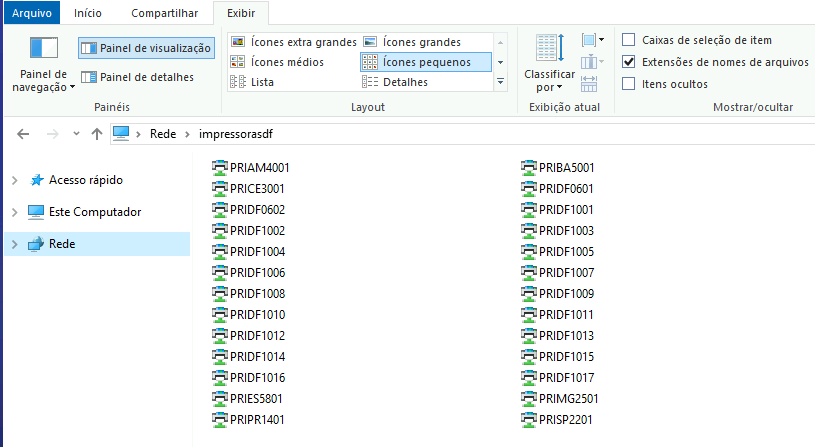
Dica
É possível alterar a forma padrão de visualização das impressoras, para que seja exibido o campo Comentários, com mais detalhes da impressora, como, por exemplo, a localidade e o andar em que ela se encontra. Para isso, no Explorador de Arquivos, selecionar “Exibir > Detalhes”, conforme tela abaixo:
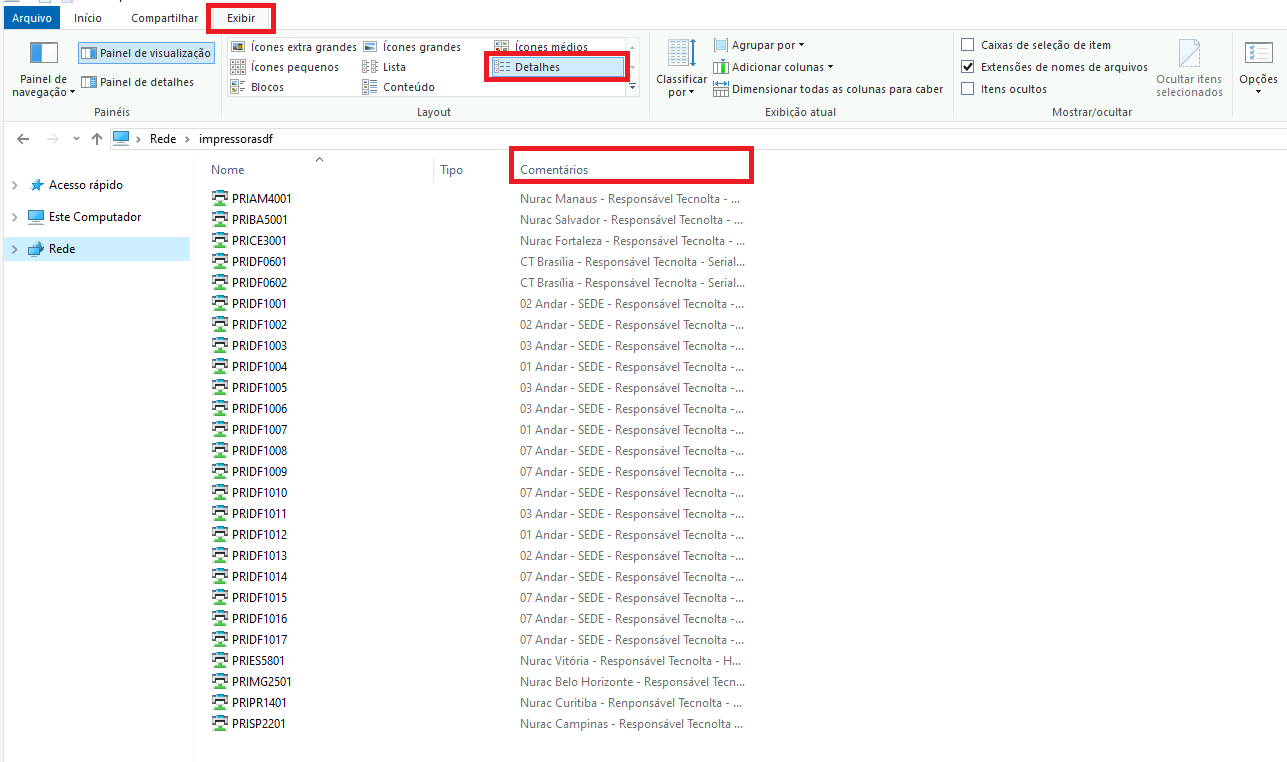
-
Clique com o botão direito do mouse sobre a impressora desejada e selecione “Conectar...”. A impressora será instalada no computador.